Мультимедийный интерфейс высокой четкости (HDMI) стал довольно популярным, на что повлияло отсутствие обязательных платежей за использование такого интерфейса со стороны производителей оборудования. Прямой конкурент HDMI, Display Port, стал чаще использоваться в оборудовании высокого класса. Именно поэтому HDMI сейчас является самым популярным портом для передачи видео, а также аудио.
Использование HDMI на ПК для вывода звука
На ПК HDMI используется в основном для видео. Очень немногие используют HDMI и для аудио. Аудио HDMI необходимо только в некоторых случаях:
- У вас есть монитор со встроенными динамиками.
- Вы потратили время на прокладку кабеля HDMI к телевизору и смотрите фильм на телевизоре или играете в игру на компьютере, используя телевизор в качестве монитора.
- Вы хотите вывести расширенный многоканальный звук Dolby или аналогичных форматов с видеокарты на саундбар, используя HDMI видеокарты.
Это примерно все случаи, когда вам нужен звук через HDMI. И, конечно, вы будете расстроены отсутствием звука. Рассказываю, почему может отсутствовать звук по HDMI.
Отсутствие звука с компьютера на телевизор через HDMI
Такое случается довольно часто, и причина этого в том, что компьютер и телевизор иногда не распознают наличие аудиоканала в потоке HDMI. Это можно исправить путем переподключения, вытащив и снова вставив HDMI-кабель, но на компьютере это делать неудобно. Поэтому существует два способа восстановления звука в таком случае.
Выключите и снова включите телевизор; смена источника входного сигнала на телевизоре не решает проблему. Поскольку соединение HDMI уже установлено без аудиоканала и переключение источника не разрывает соединение HDMI. В этом случае вы всегда используете аудиовыход через HDMI.
Посмотрите в настройках, куда идет аудиовыход — через HDMI или на другой источник. Например, используете ли вы звуковой декодер ПК, наушники Bluetooth или внешнюю аудиосистему Bluetooth? Возможно, компьютер выводит звук на наушники, а не на HDMI.
В этом случае устранение проблемы не составит для вас труда. Решение заключается в том, чтобы зайти в настройки ПК:
- Нажмите на значок динамика.
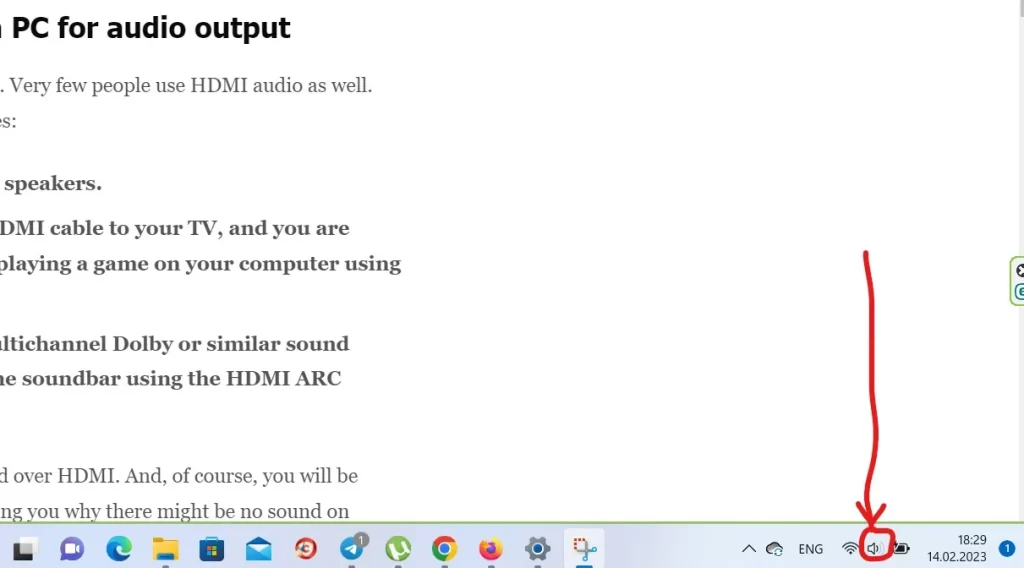
- Выберите нужное устройство.
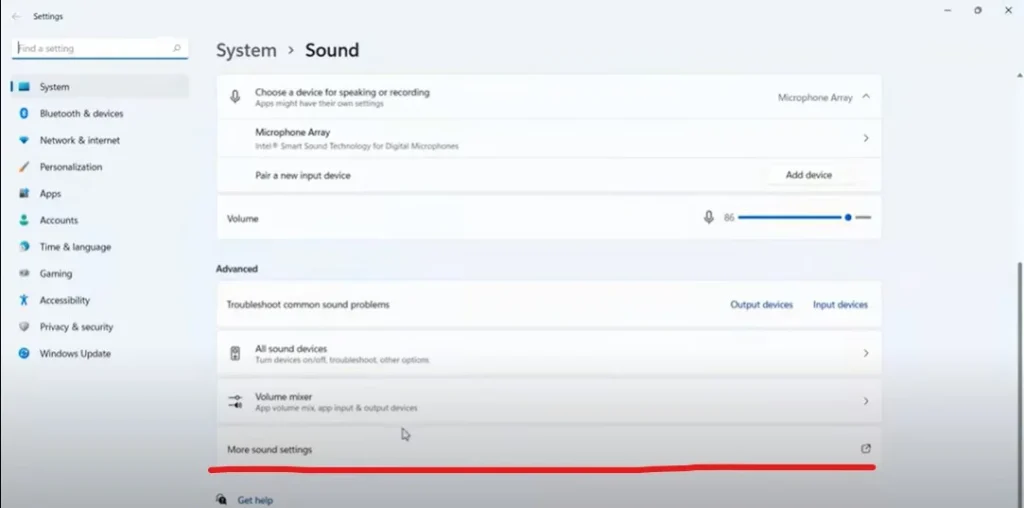
- При необходимости добавьте аудиоустройство HDMI.
Единственный нюанс — если вы изменили настройки при установке Windows. По умолчанию для вывода звука установлено значение auto. Если настройки были изменены, необходимо установить автовыход звука или принудительно вывести звук через HDMI.
Отсутствие звука с компьютера HDMI на акустическую систему
В данном случае я предполагаю, что у вас есть внешняя акустическая система; вы подключили ее через HDMI и вывели видео на монитор через второй HDMI или Display Port. Это хорошее решение, поскольку оно позволяет выводить звук акустической системы в цифровом многоканальном формате. В этом случае компьютер должен определить, куда выводить звук. Обычно это происходит автоматически: компьютер устанавливает контакт через HDMI со звуковым устройством, определяет, что это аудиоустройство, и начинает выводить звук на это устройство.
Но если у вас подключено много аудиоустройств, определение правильного выхода может потребовать корректировки. Решение: Зайдите в настройки звука, посмотрите, какое устройство система выбирает в качестве выхода, и установите правильное значение.
Я не вижу смысла вникать в настройки компьютера; современная ОС достаточно хороша и правильно определяет расположение звукового выхода.
Это те ситуации, с которыми я сталкивался с ПК и другими устройствами, принимающими звук через HDMI. Если вы сталкивались с другими ситуациями, пожалуйста, поделитесь ими с нашими читателями.




